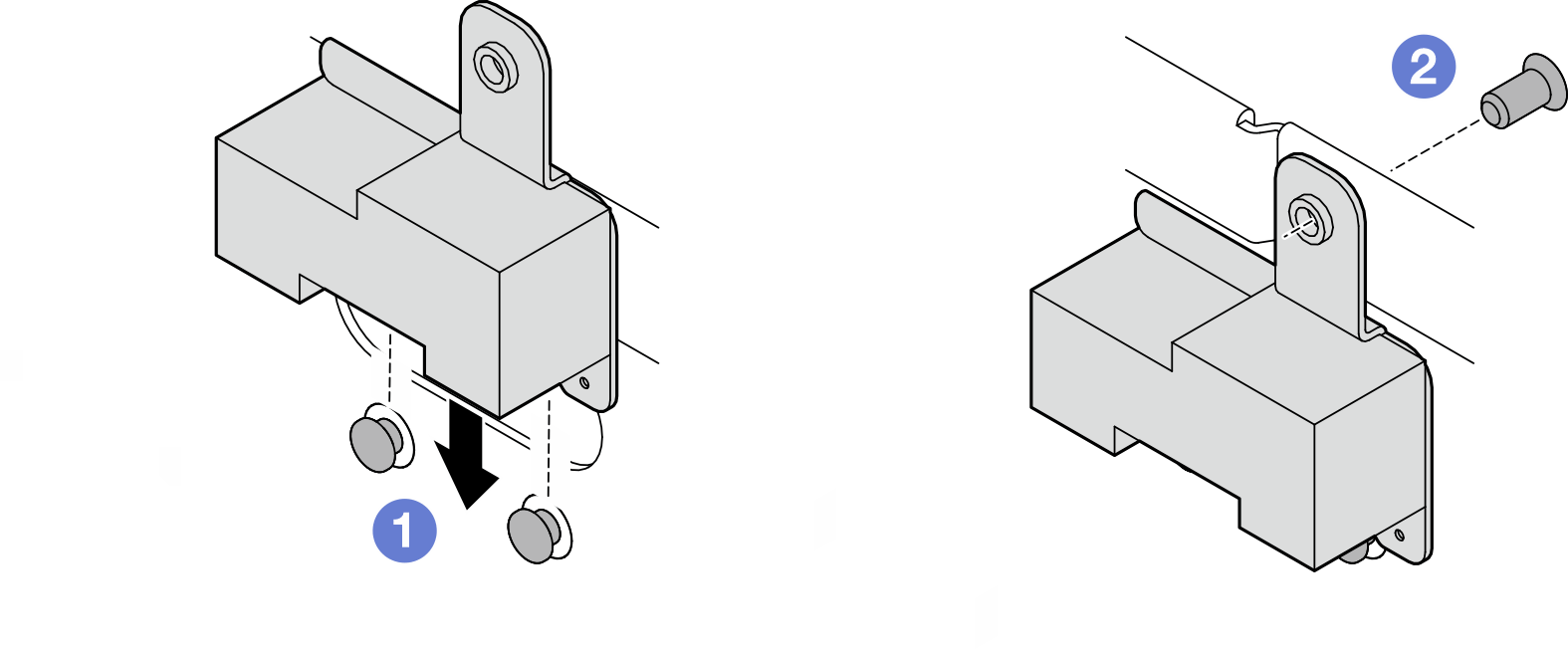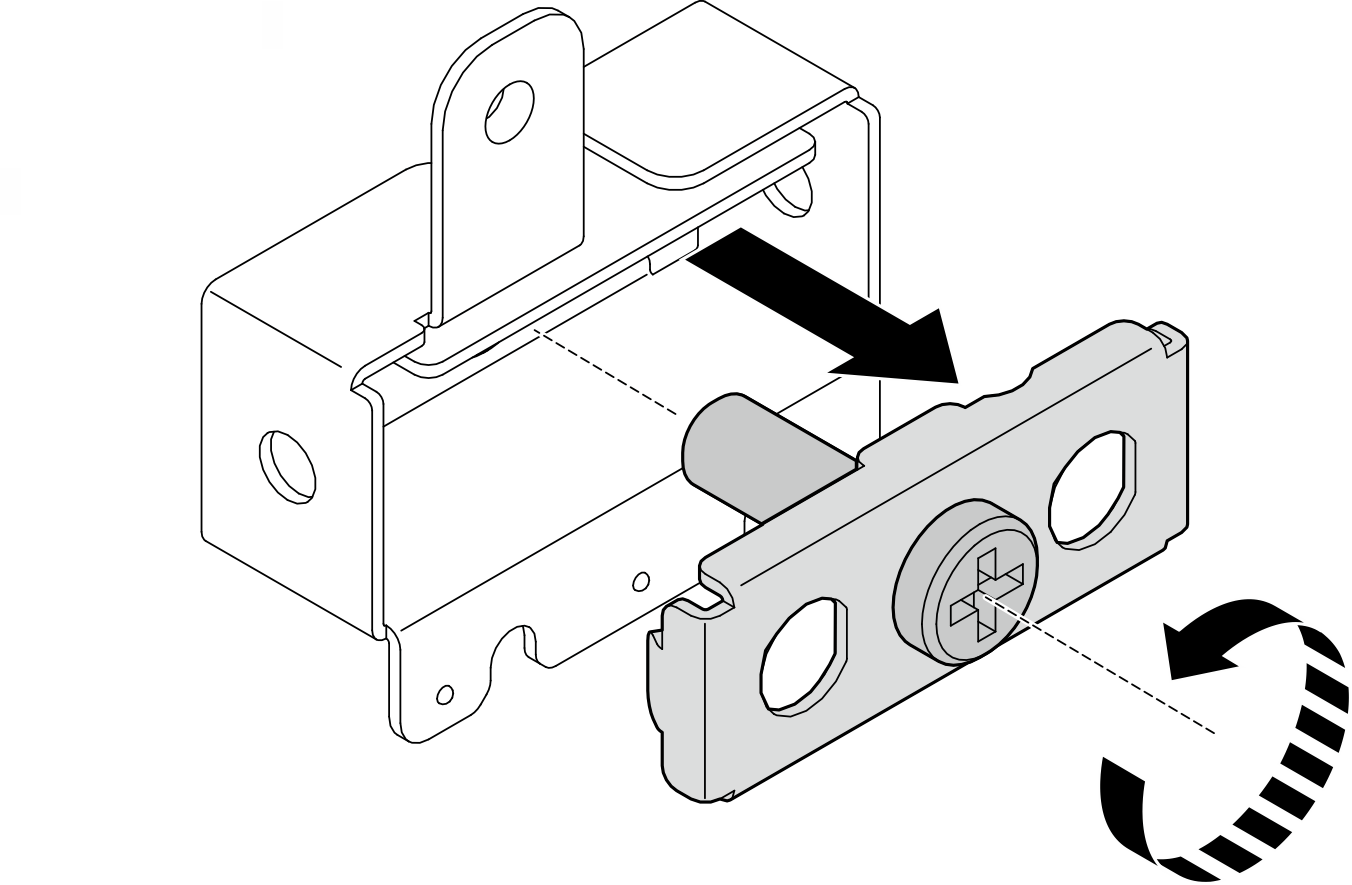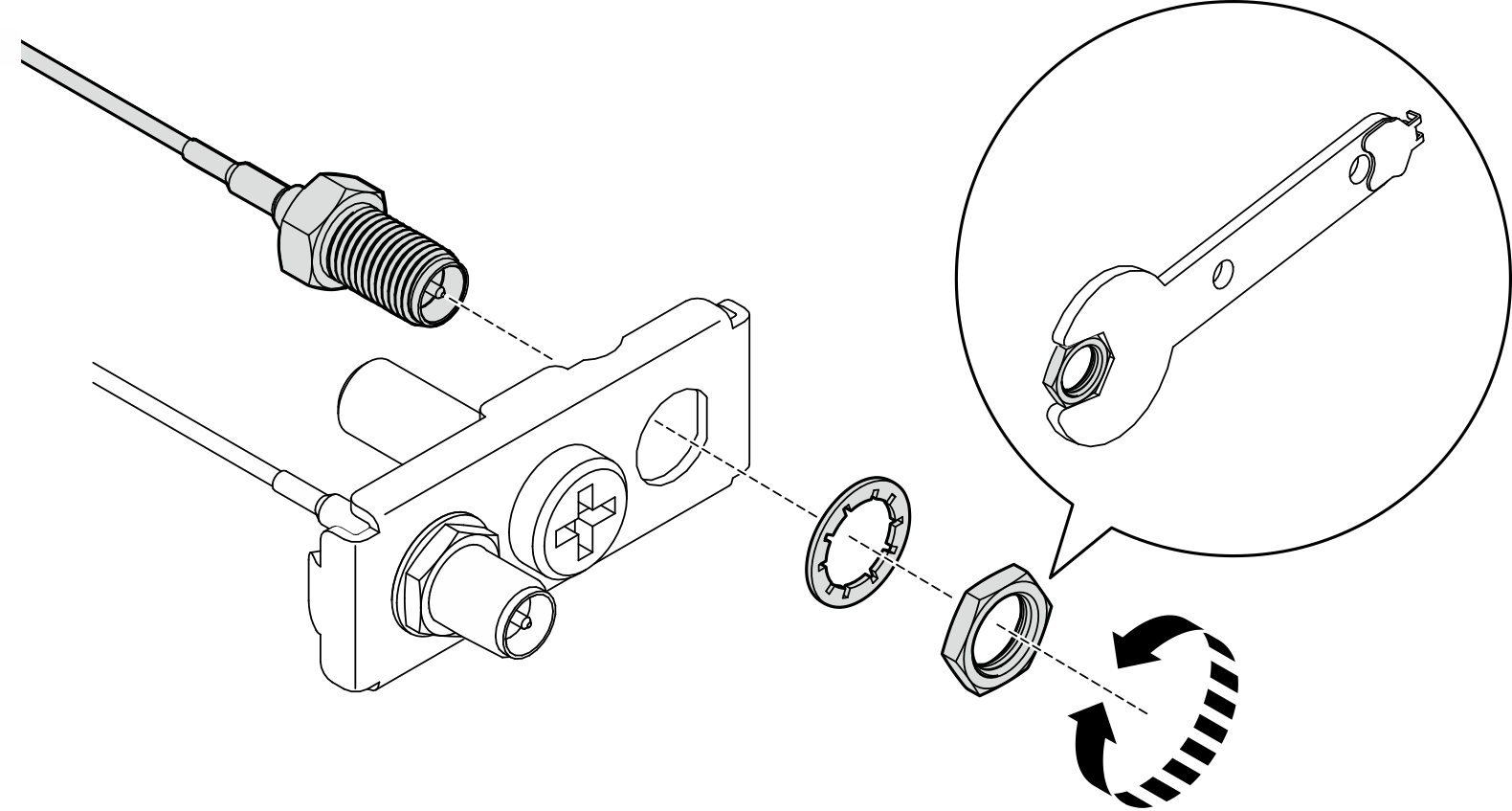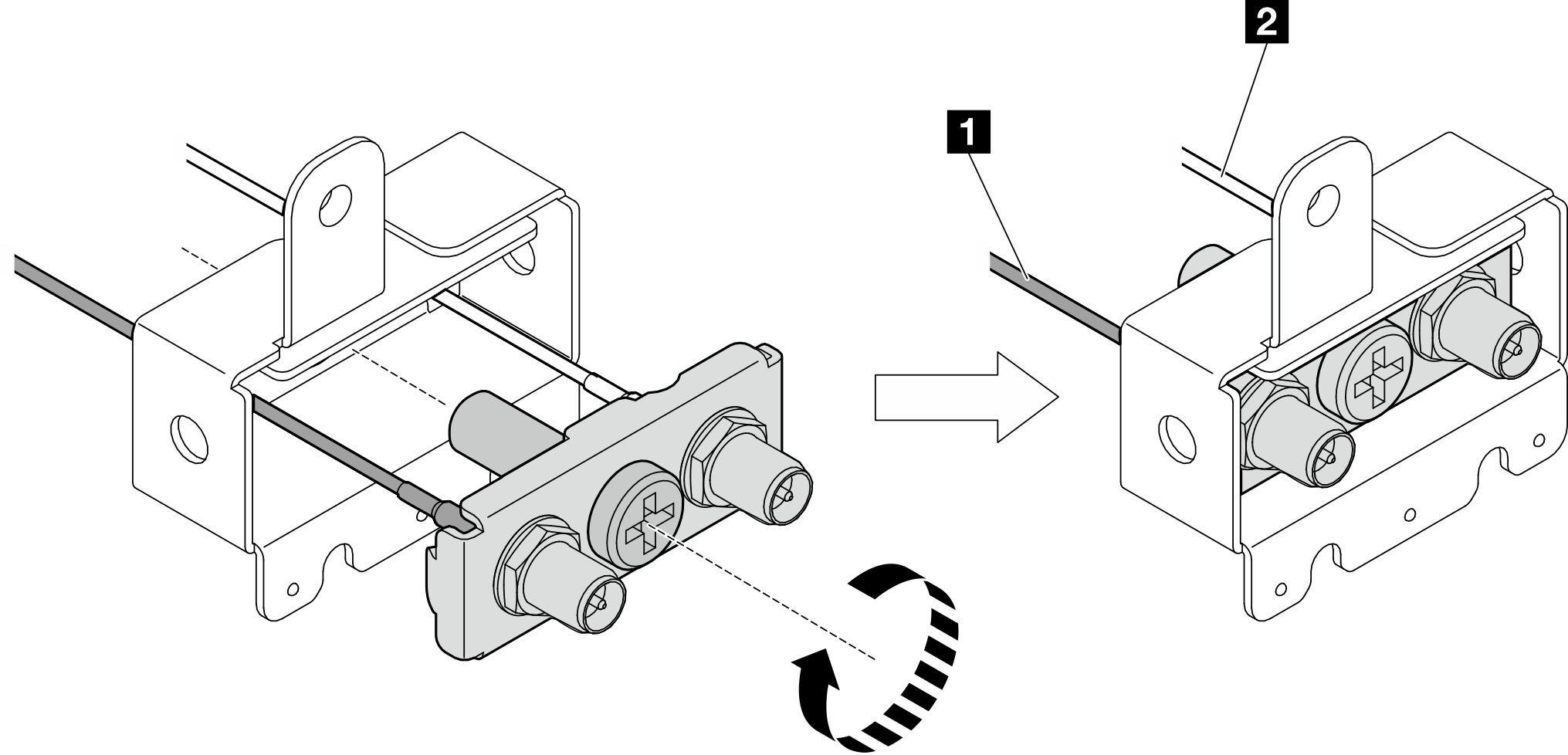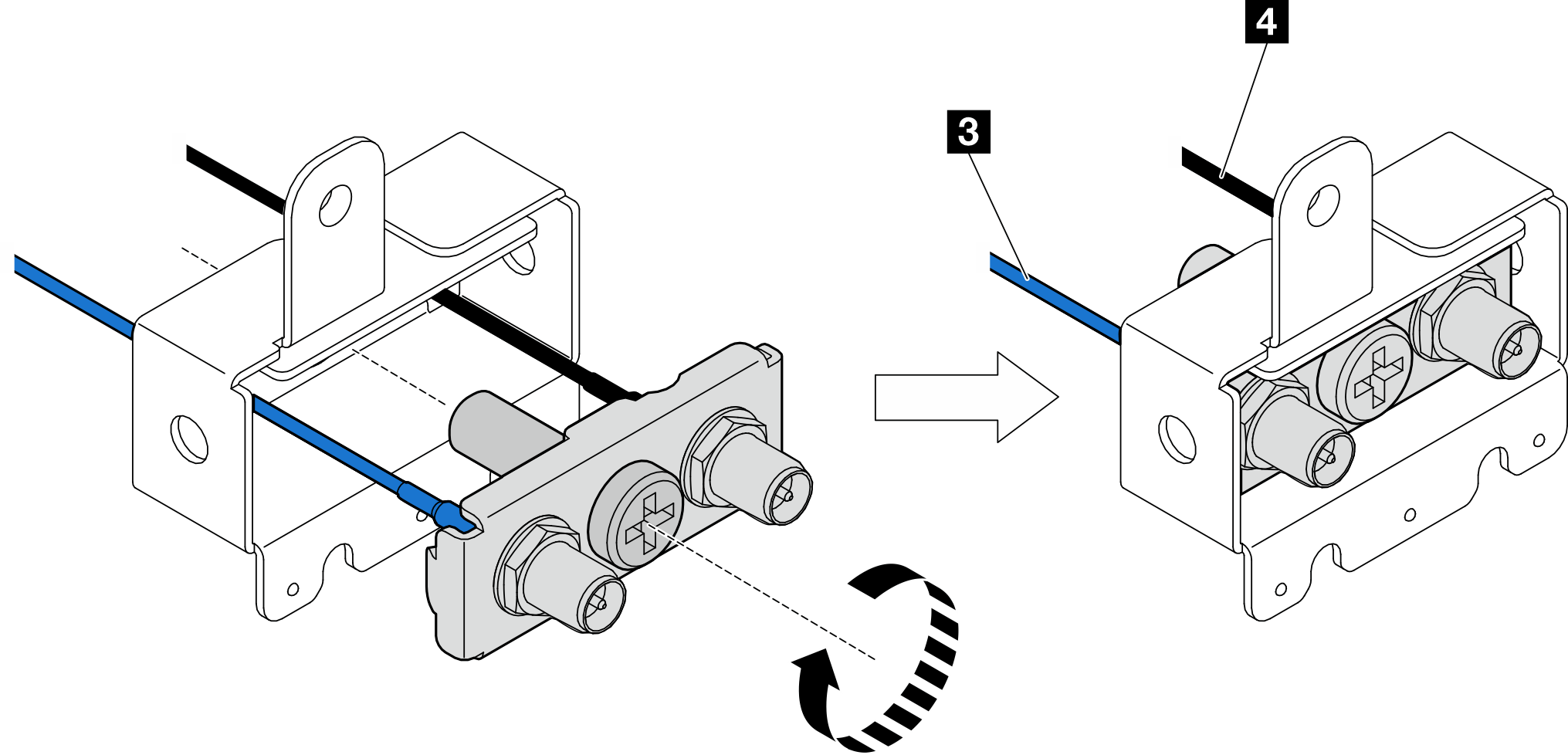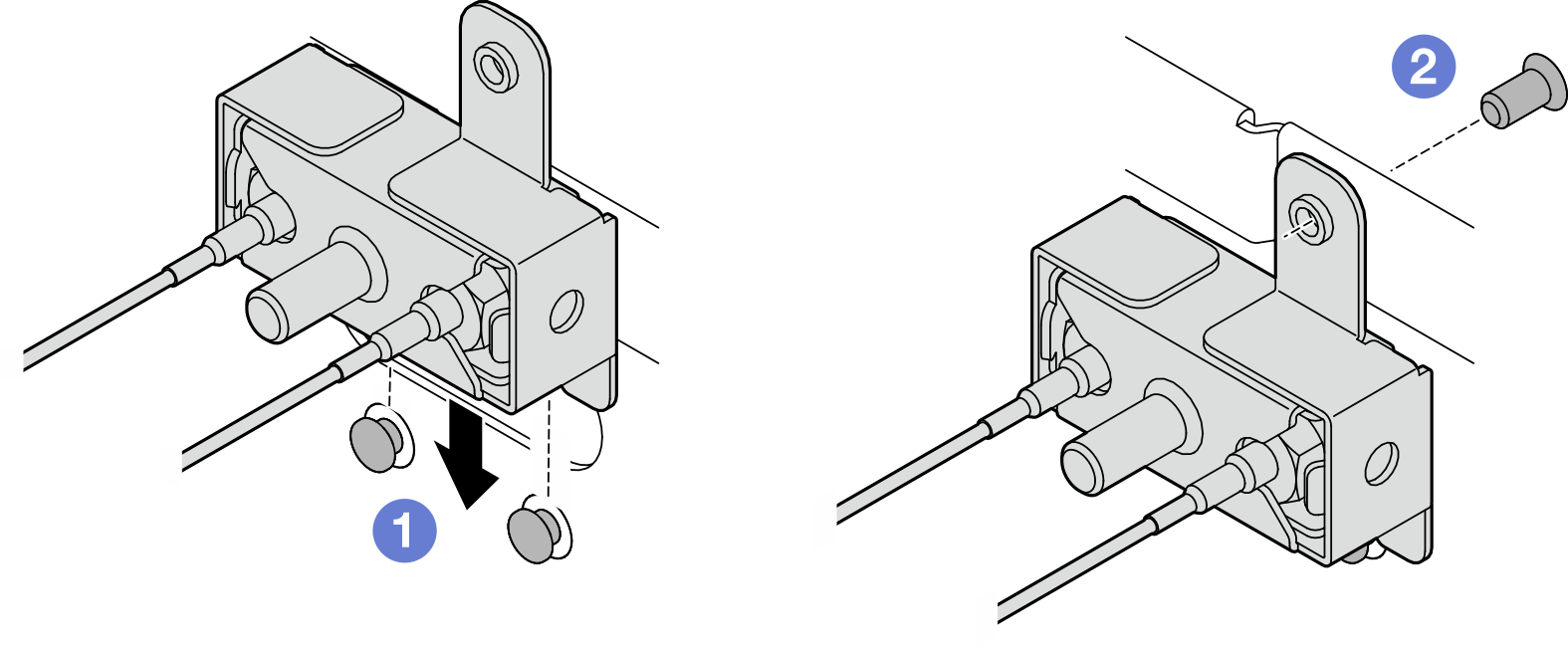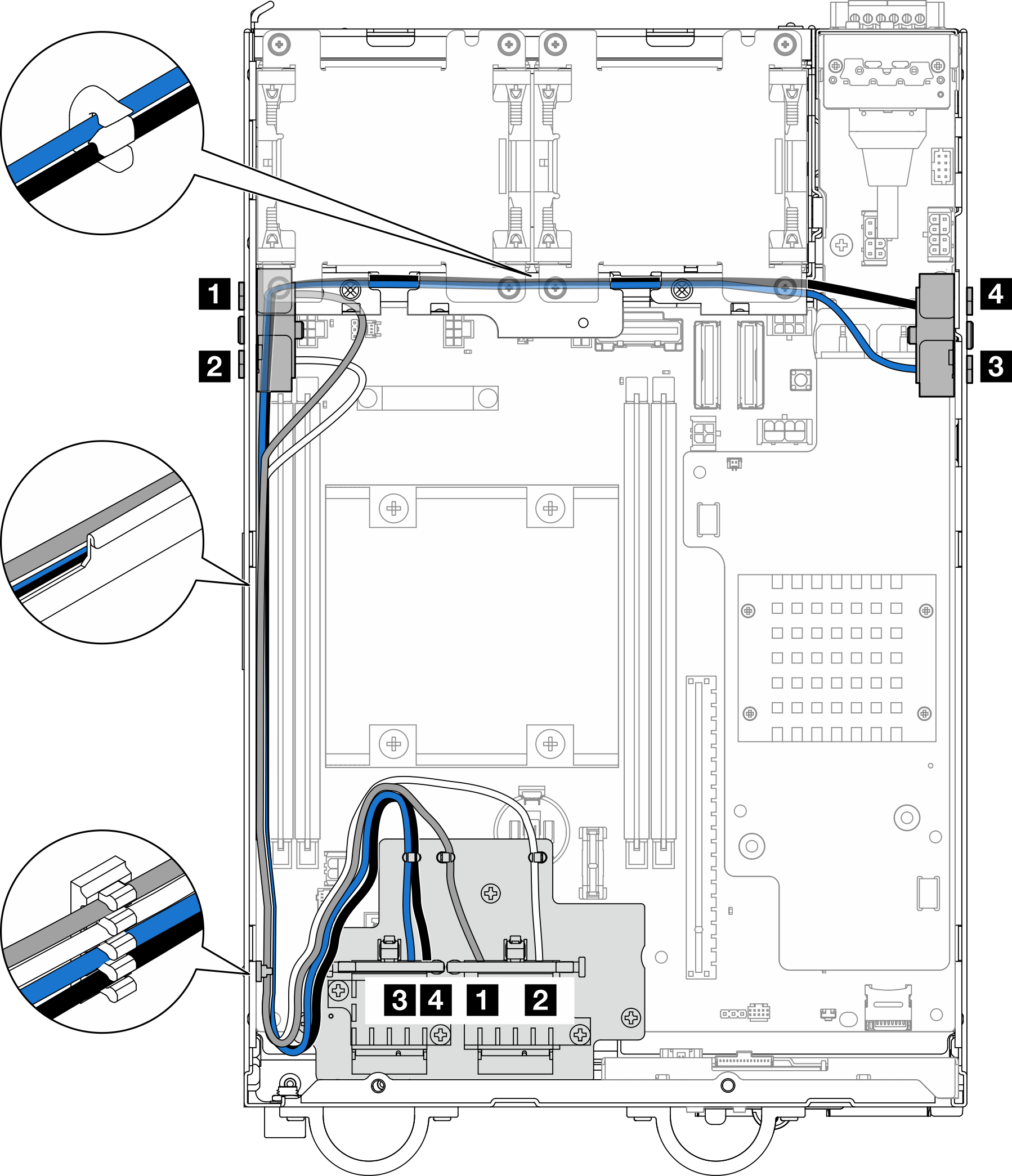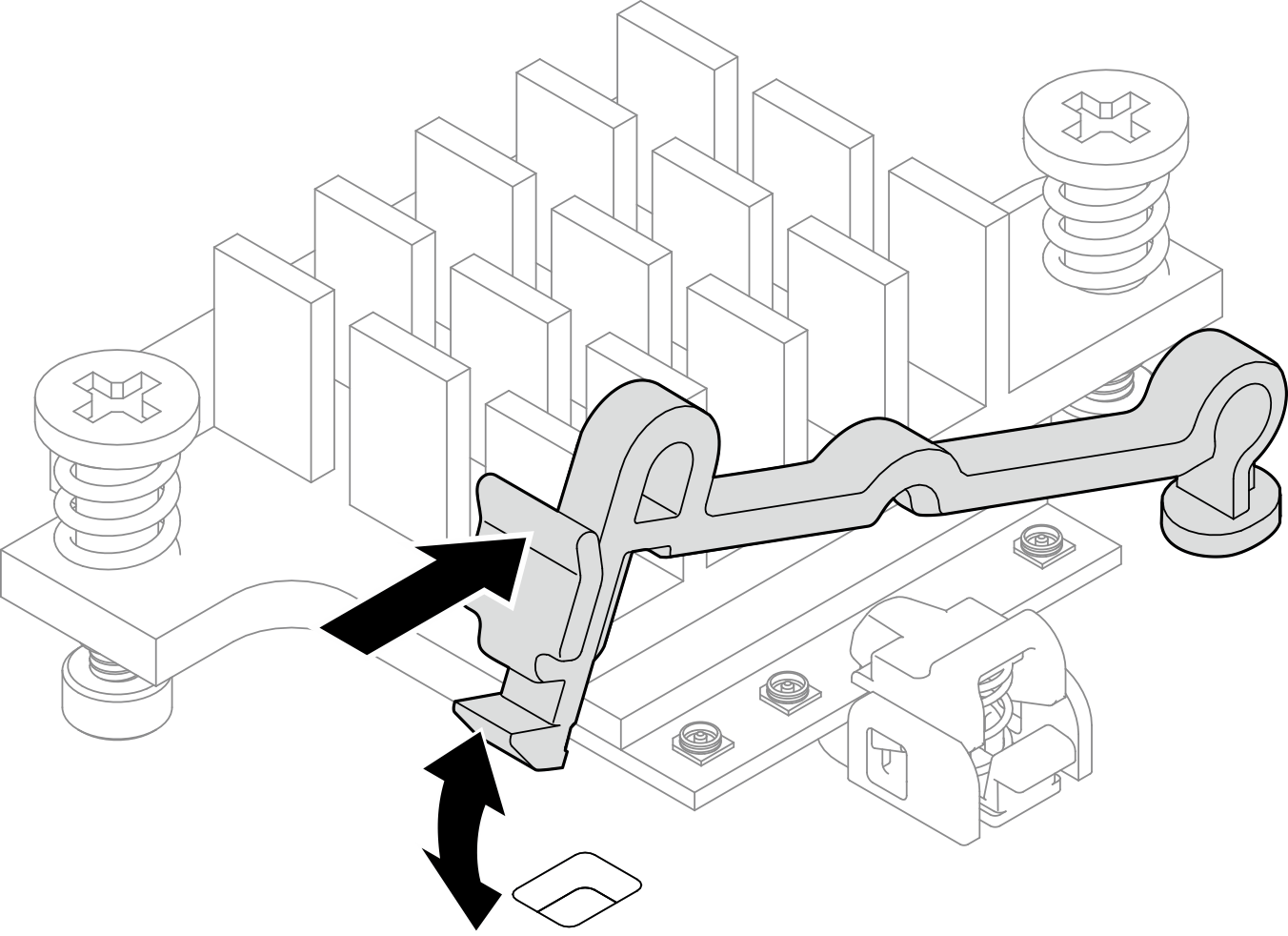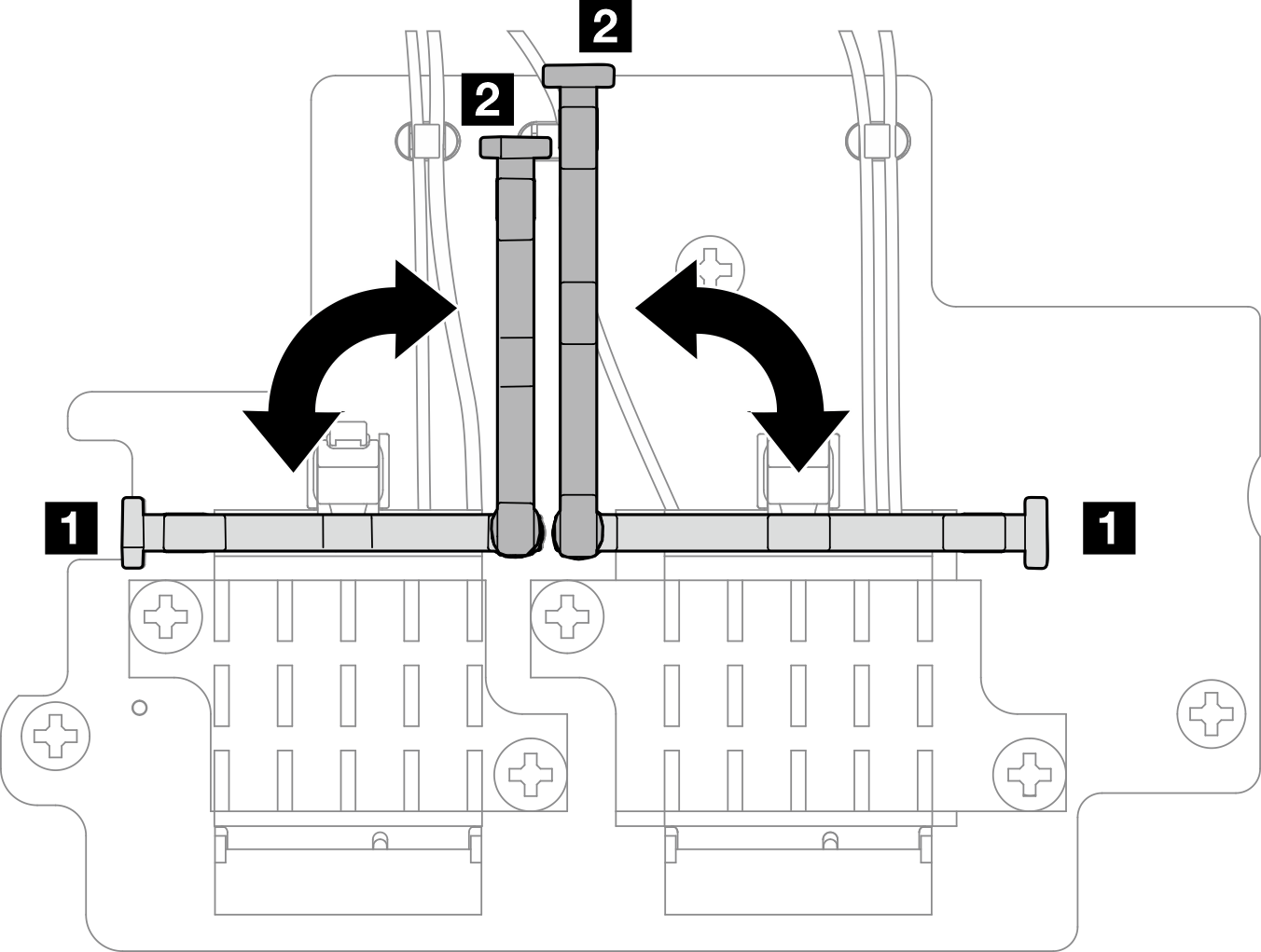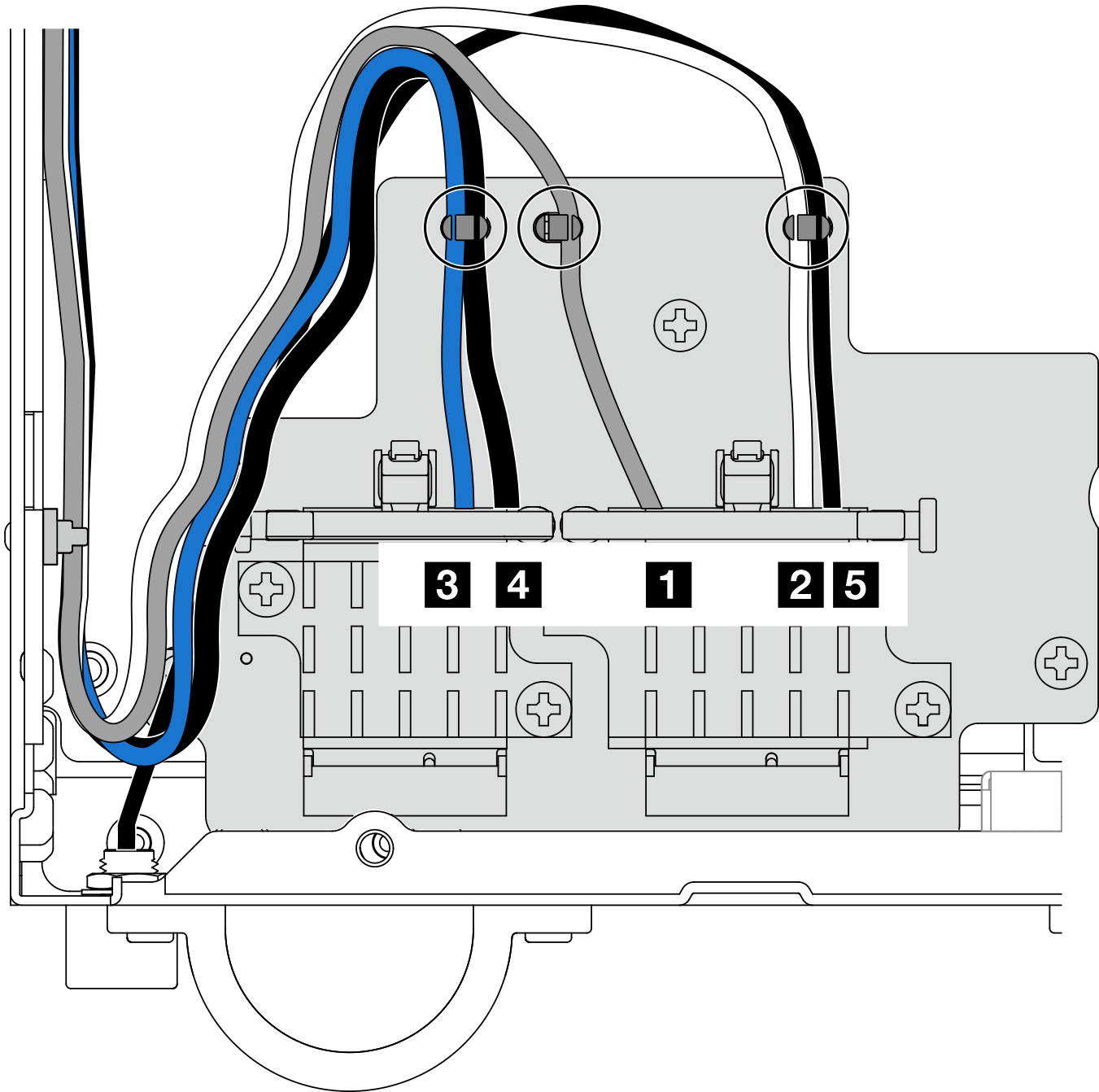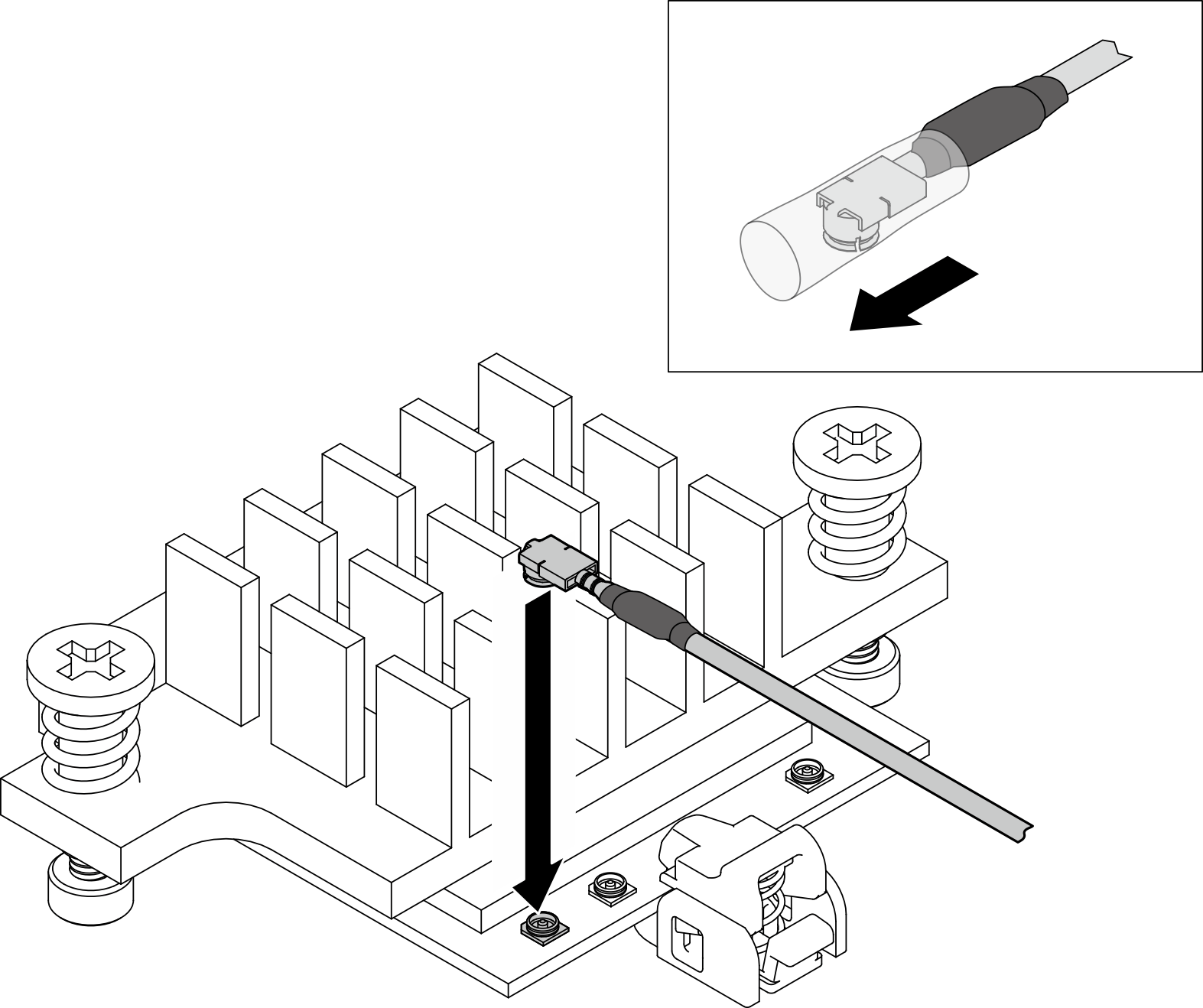SMA 어셈블리 설치
이 섹션의 지침에 따라 SMA 어셈블리 또는 SMA 필러를 설치하십시오.
S002
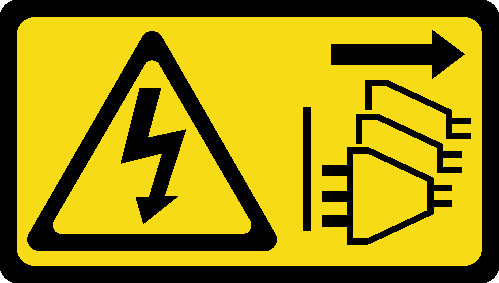
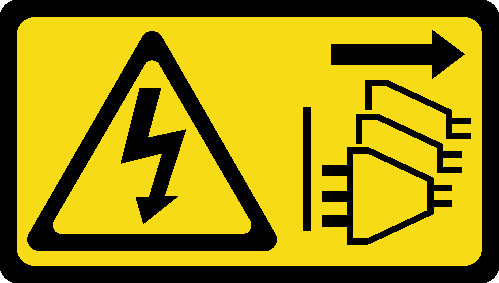
경고
장치의 전원 제어 버튼과 전원 공급 장치의 전원 스위치는 장치에 공급되는 전류를 차단하지 않습니다. 또한 장치에는 둘 이상의 전원 코드가 있을 수 있습니다. 장치로 공급되는 전류를 제거하려면 모든 전원 코드가 전원에서 분리되어 있는지 확인하십시오.
이 작업 정보
절차
이 작업 완료 후
- PMB 공기 조절 장치에 포함된 렌치로 작업을 완료한 후 나중에 사용할 수 있도록 렌치를 PMB 공기 조절 장치에 다시 보관하고 나사 하나로 렌치를 고정합니다.그림 15. 렌치 보관
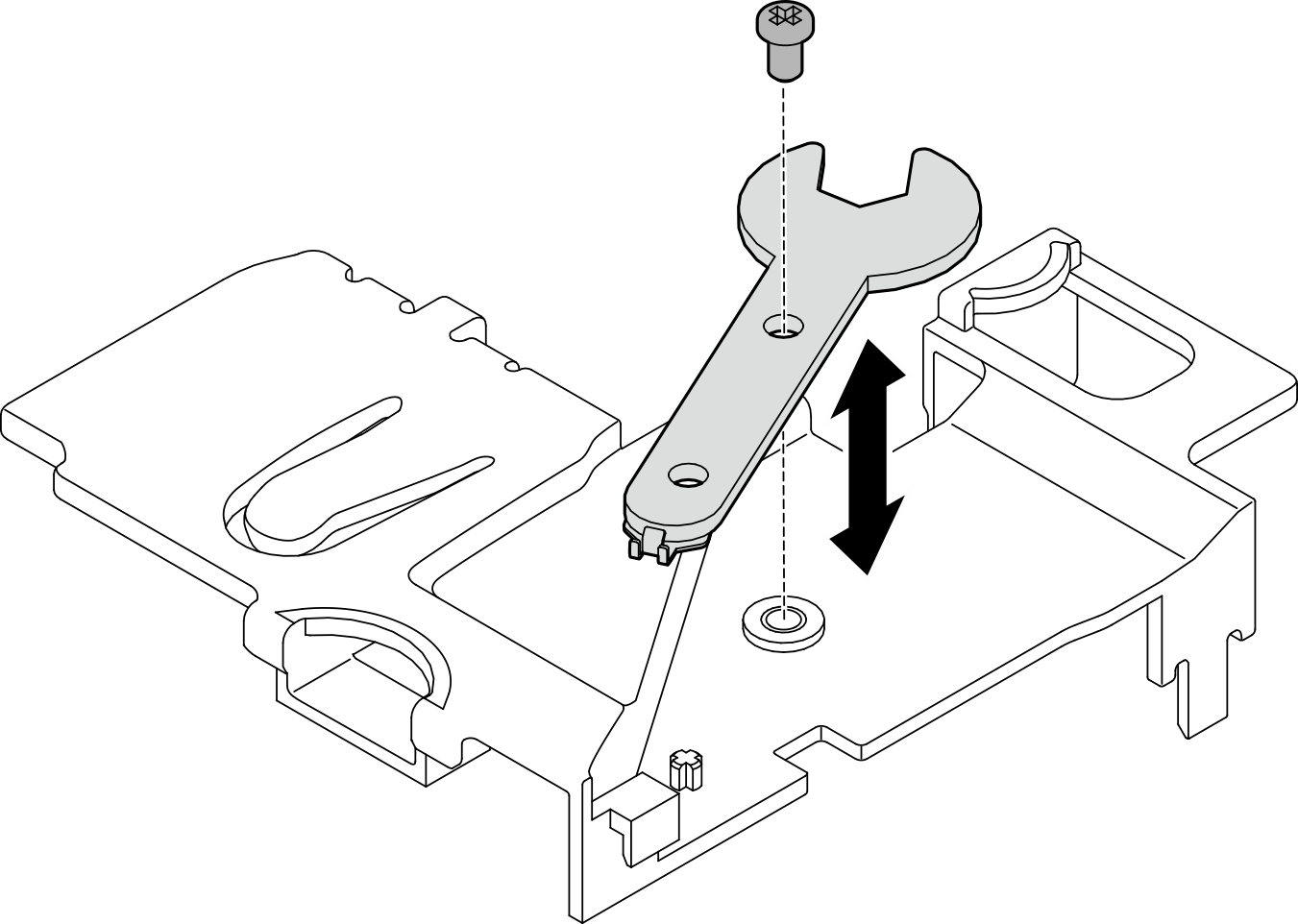
해당하는 경우 다음 케이블을 다시 연결합니다.
팬 케이블
팬 방향 스위치 케이블
침입 스위치 케이블
부품 교체를 완료하십시오. 부품 교체 완료의 내용을 참조하십시오.
데모 비디오
피드백 보내기